
Неработающий пульт дистанционного управления Android TV может разочаровать, особенно если вы хотите сбросить настройки телевизора. К счастью, есть несколько простых способов сбросить настройки Android TV без пульта дистанционного управления. В этой статье показан процесс сброса настроек Android TV с помощью кнопок телевизора, клавиатуры или мыши и мобильного приложения для дистанционного управления.
Мягкий сброс настроек Android TV без пульта дистанционного управления
Преимущество мягкого сброса настроек Android TV заключается в том, что он сохраняет нетронутыми установленные приложения, настройки и сохраненные данные.
- Найдите кнопку питания на вашем Android TV, которая находится сзади справа или под логотипом телевизора.
- Удерживайте кнопку питания в течение 10–15 секунд.
- Когда телевизор выключится, кнопку питания можно отпустить .
- Подождите, пока Android TV автоматически перезагрузится. Если он не перезагрузится автоматически, включите телевизор вручную.
Если ваш Android TV работает медленно, пришло время выполнить его полную перезагрузку.
Полный сброс настроек Android TV с помощью мыши или клавиатуры
Жесткий сброс — это метод, который стирает все на вашем Android TV, включая приложения, настройки и файлы хранилища. Подключите мышь или беспроводной донгл клавиатуры к USB-порту вашего Android TV. В течение доли секунды на экране Android TV появится указатель. С помощью мыши или клавиатуры перейдите в Настройки Android TV → Настройки устройства → Сброс → Сброс к заводским настройкам .

Сброс настроек Android TV к заводским настройкам с помощью приложений Smartphone Remote
Другой простой способ сбросить настройки Android TV — использовать приложение Google TV . Чтобы это сработало, вам нужно подключить Android TV к той же беспроводной сети, что и ваш iPhone или телефон Android. Затем запустите приложение, нажмите Remote и выберите Android TV , чтобы завершить сопряжение. Затем перейдите в настройки телевизора и выполните жесткий сброс.
| Устройство | Совместимое удаленное приложение |
|---|---|
| Android-ТВ | Google TV [ Магазин Play | Магазин приложений ] |
Помните, что приложение Google TV не будет работать, если нет WiFi или нестабильное подключение к Интернету. В таких обстоятельствах вы можете использовать приложения ИК-пульта, чтобы восстановить заводские настройки Android TV.
Однако выбор лучшего приложения ИК-пульта для Android TV может оказаться для многих сложной задачей. Если вы так считаете, ознакомьтесь с нашими рекомендациями и используйте любое из этих приложений для сброса настроек Android TV.
- ИК-пульт дистанционного управления – пульт дистанционного управления телевизором для всех
- Универсальный пульт дистанционного управления Lean
- Универсальный пульт дистанционного управления телевизором-ZaZa Remot
Сбросьте настройки Android TV до заводских с помощью физических кнопок
Если вы предпочитаете использовать кнопки телевизора для сброса настроек Android TV, вам следует войти в секретное меню. Для этого убедитесь, что ваш Android TV выключен. Затем одновременно удерживайте кнопки питания и уменьшения громкости на вашем Android TV. Удерживая эти кнопки, включите ваш Android TV.
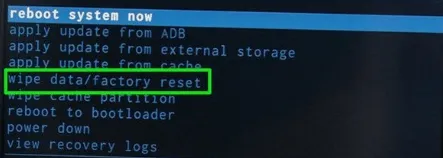
Удерживайте эти кнопки, пока не увидите режим восстановления на вашем Android TV. Используйте клавиши регулировки громкости для прокрутки меню и выберите опцию Wipe Data/Factory Reset . Для подтверждения нажмите кнопку питания на вашем Android TV. Это приведет к удалению всех данных с вашего Android TV и возврату его в состояние по умолчанию.




Добавить комментарий